ホームページ >ソフトウェアチュートリアル >モバイルアプリ >Huawei Pura70のインテリジェントノイズリダクションモードをオンにする方法_Huaweiのインテリジェントノイズリダクションモードをオンにする方法
Huawei Pura70のインテリジェントノイズリダクションモードをオンにする方法_Huaweiのインテリジェントノイズリダクションモードをオンにする方法
- 王林転載
- 2024-04-26 15:28:34715ブラウズ
気になる質問: Huawei Pura70 のインテリジェントノイズリダクションモードをオンにして、クリアで干渉のない通話を楽しむにはどうすればよいですか? PHP エディタ Apple があなたの疑問を解決します。このガイドでは、Huawei Pura70 のインテリジェントノイズ低減モードをオンにする手順を段階的に説明します。これにより、通話中のノイズ干渉に別れを告げ、クリアでスムーズな通信体験を楽しむことができます。インテリジェント ノイズ リダクションを簡単にオンにしてクリアな通話を楽しむための詳細な手順については、引き続きお読みください。
Huawei Pura70でスマートノイズリダクションモードを有効にする方法
通話中に、画面の左上から下にスワイプして通知センターに入り、スマートノイズリダクションモードの通知で[展開]をクリックして有効または無効にしますスマートノイズリダクションモード。
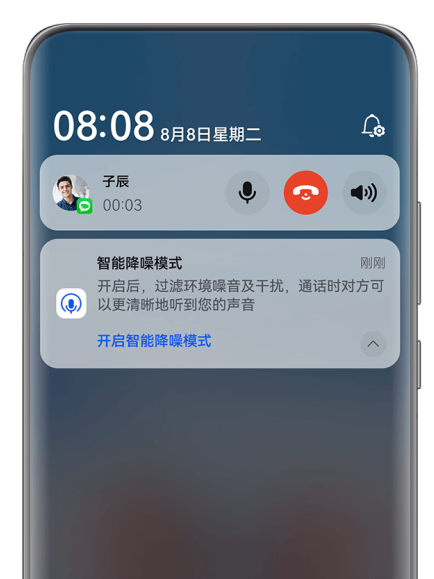
電話、ビデオ通話、WeChat音声などのコミュニケーションツールを使用して、インテリジェントノイズリダクションモードを有効にして、周囲の環境音(交通音、キーボードのタイピング音など)を低減またはブロックできます。あなたの声がよりクリアに相手に伝わるようになります。
電話を保留している場合、スマートノイズリダクションモードは周囲の音声の干渉をより効果的に軽減します
通話インターフェースにスマートノイズリダクションモードのポップアップウィンドウが表示されたら、それをオンにすることもできます。ポップアップ ウィンドウでオンまたはオフにすると、システムは再度プロンプトを表示しません。
以上がHuawei Pura70のインテリジェントノイズリダクションモードをオンにする方法_Huaweiのインテリジェントノイズリダクションモードをオンにする方法の詳細内容です。詳細については、PHP 中国語 Web サイトの他の関連記事を参照してください。

